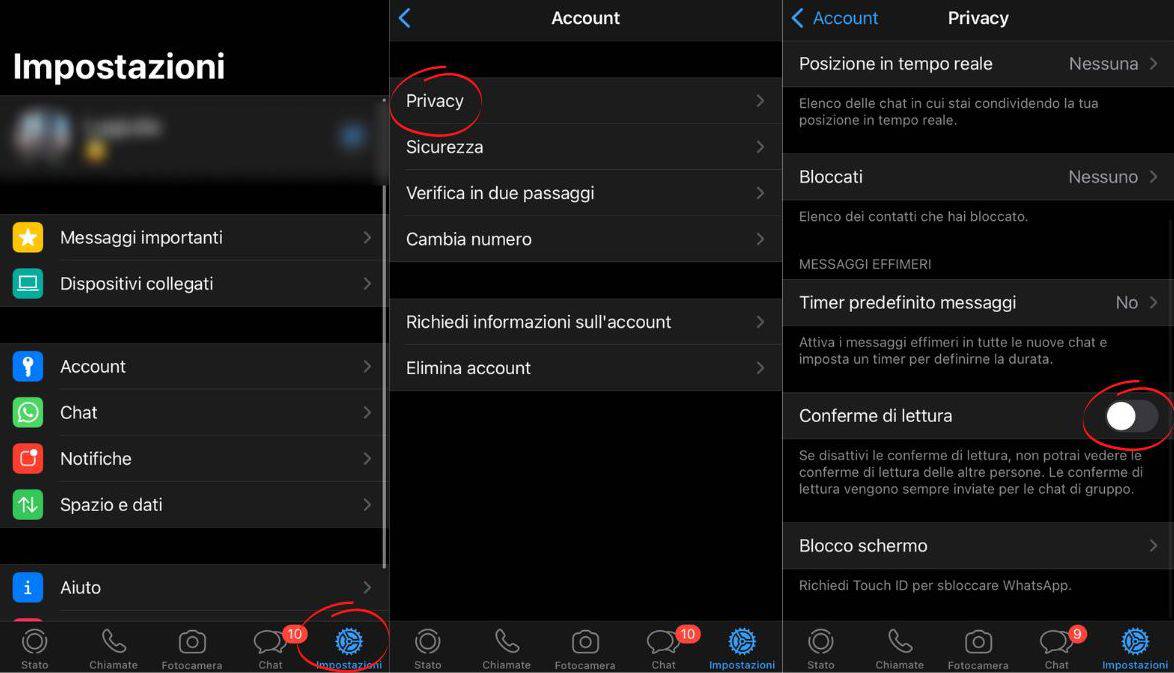Ti dà fastidio far vedere qual è stata l’ultima ora a cui hai fatto l’accesso su WA? La spunta blu, l’ultimo accesso e l’online ti costringono a rispondere in tempi veloci per non dare l’impressione di ignorare chi ti sta scrivendo.
Se vuoi avere maggior privacy e rispondere ai messaggi quando hai tempo e voglia, in questa guida ti insegnerò come nascondere “online” e “ultimo accesso” su Whatsapp.
su Android
Se il tuo dispositivo è un Android, per nascondere l’ultimo accesso dovrai prima di tutto avviare Whatsapp sul tuo cellulare e seguire il procedimento seguente:
- Una volta aperta l’app, seleziona il simbolo
...situato in alto a destra e accedi alla sezione delle “Impostazioni” che troverai nel menù a tendina; - Successivamente, fai tap su
Account > Privacy > Ultimo accesso; - Arrivati a questo punto, dovrai selezionare la voce “Nessuno” per disattivare questa funzionalità.
L’app ti permette di scegliere a chi ripristinare o nascondere la visualizzazione dell’ultimo accesso a tutti oppure a determinati contatti. Per fare questo, torna nel menù “Impostazioni” e fai tap su Account > Privacy > Ultimo accesso e seleziona la voce “Tutti“, “I miei contatti” oppure “I miei contatti eccetto…“.
su iOS (Iphone)
Se vuoi nascondere l’ultimo accesso di Whatsapp sul tuo iPhone allora dovrai prima lanciare l’app:
- Seleziona il simbolo delle “Impostazioni” (l’ingranaggio in basso a destra) dalla pagina principale dell’app;
- Dal menù che visualizzerai, seleziona la voce “Account” e poi “Privacy“;
- Recati sulla dicitura “Ultimo accesso” e procedi selezionando una delle voci presenti nel menù.
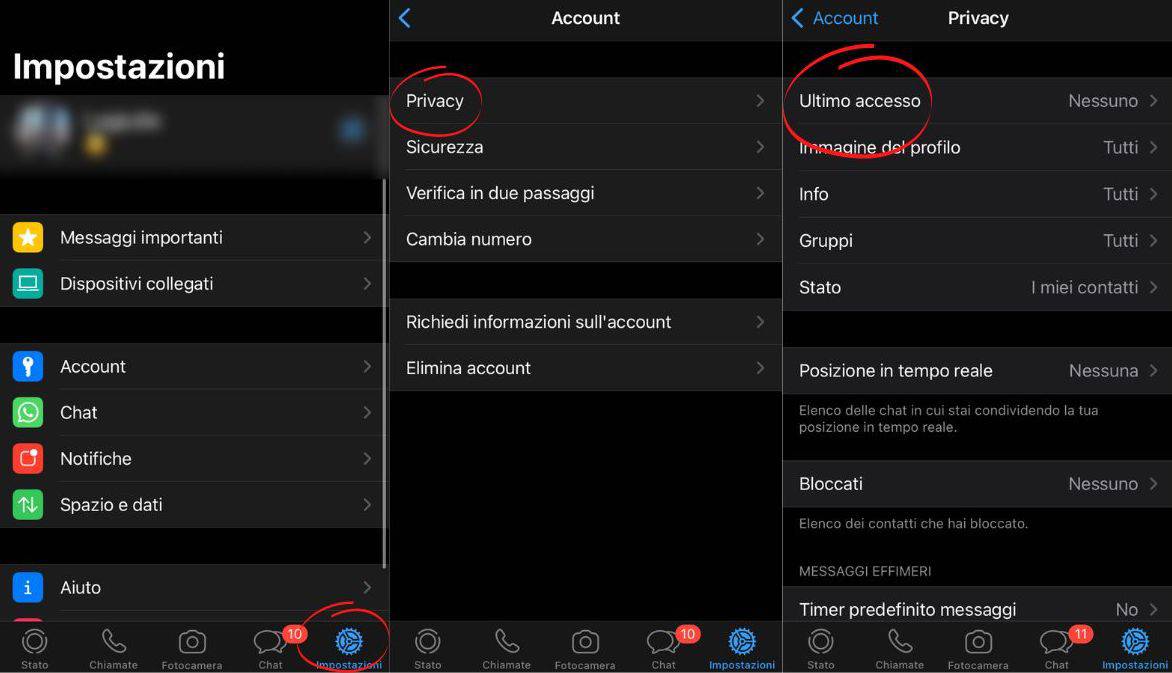 Come per gli utenti Android, anche per chi possiede un iPhone può scegliere di personalizzare la visualizzazione dell’ultimo accesso scegliendo tra: “Tutti“, “I miei contatti“, “I miei contatti eccetto” o “Nessuno“.
Come per gli utenti Android, anche per chi possiede un iPhone può scegliere di personalizzare la visualizzazione dell’ultimo accesso scegliendo tra: “Tutti“, “I miei contatti“, “I miei contatti eccetto” o “Nessuno“.
Come togliere la “spunta blu” su Whatsapp
Un’altra opzione che potrebbe rendere la tua esperienza su Whatsapp più piacevole, sopratutto se impieghi un po’ di tempo a rispondere ai messaggi, è disattivare le cosiddette “spunte blu”. L’app ti permette di togliere le conferme di lettura (le spunte blu) quando visualizzi un messaggio. Come per l’ultimo accesso, porre delle restrizioni sulla conferma di lettura implica che non potrai a tua volta vedere quelle relative ai messaggi che invii agli altri utenti. Inoltre, le conferme di lettura non sono disattivatili all’interno dei gruppi che quindi rimaranno visibili.
Android
Per togliere la conferma di lettura su Android dovrai seguire i seguenti passaggi:
- Apri l’applicazione di Whatsapp e accedi alle “Impostazioni” tramite l’icona
...posta in altro a destra; - Procedi selezionando
Account > Privacy; - Nella schermata successiva, sposta la levetta su OFF vicino alla voce “Conferme di lettura“.
Il procedimento è concluso. Puoi riattivare le spunte blu in qualsiasi momento. Tutto quello che devi fare è seguire il procedimento sopra e spostare la levetta su ON.
iOS
Il procedimento per disattivare le conferme di lettura su iPhone è altrettanto semplice:
- Lancia l’app di Whatsapp sul tuo dispositivo e dalla schermata principale seleziona “Impostazioni” cliccando sul simbolo dell’ingranaggio che troverai in basso a destra;
- Dopodiché seleziona
Account > Privacy; - Nella nuova schermata, trova la dicitura “Conferme di lettura” e sposta la levetta su OFF (l’interruttore non sarà più di colore verde).

Se vuoi ripristinare le conferme di lettura dovrai semplicemente ripetere questa operazione ma dovrai spostare la levetta su ON.